Tutorial 162

L'originale di questo tutorial lo trovate qui

Ringrazio Sweety per avermi permesso di tradurre questo tutorial
Tutorial tradotto con psp 2020
Materiale qui e immagine e tubes a scelta
Tube donna: Sweety
Filtri usati qui: AP01 [Innovations] - Simple - AAA Frames - Plugin Galaxy - Eye Candy 5 Impact - Mura's Seamless - Mura's Meister

|
Porta con te la freccia per tenere il segno al tuo lavoro
|
Preparazione
Metti le 9 selezioni nella cartella selezioni di psp
Doppio clic sul preset "EXTRUDE 162 SWEETY.f1s" e si installerà automaticamente dentro il filtro Eye Candy 5 Impact/Extrude
Tavolozza dei materiali: colore di primo piano scuro #415682 e colore di secondo piano chiaro #e5adae
1. Apri una nuova immagine trasparente di 950 x 600 px.
Selezioni/Seleziona tutto.
Apri l'immagine di paesaggio di tua scelta. Modifica/Copia e Incolla nella selezione.
Deseleziona tutto.
Effetti/Effetti d'immagine/Motivo unico:
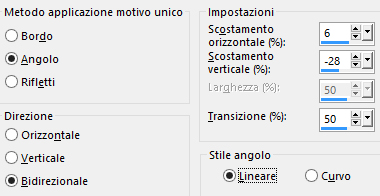
Regola/Sfocatura/Sfocatura gaussiana: raggio 20.
2. Apri l'elemento "DECO PERSO 1 162". Modifica/Copia e incolla come nuovo livello.
Immagine/Ridimensiona al 110% (tutti i livelli non spuntato).
Effetti/Effetti d'immagine/Scostamento: orizz. 0 / vert. 18 / personalizzato e trasparente.
Cambia la modalità di miscelatura del livello da normale a luminanza esistente
OPPURE
Selezioni/Carica selezione/Da disco e scegli "SELECTION 1 162".
Riempi la selezione con il colore chiaro oppure un terzo colore.
3. Con la bacchetta magica (tolleranza 0 e sfumatura 0) clicca nei 4 piccoli rettangoli agli angoli:
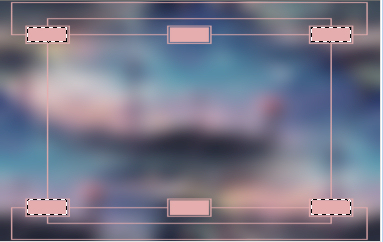
Premi il tasto Canc della tua tastiera.
Deseleziona tutto.
Effetti/Effetti geometrici/Inclina:
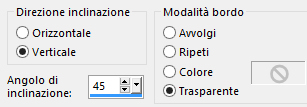
Livelli/Duplica.
Immagine/Rifletti/Rifletti orizzontalmente.
Livelli/Unisci/Unisci giù.
4. Selezioni/Carica selezione/Da disco e scegli "SELECTION 2 162".
Selezioni/Innalza selezione a livello.
Effetti/Plug in/AP 01 [Innovations]/Lines-SilverLining:
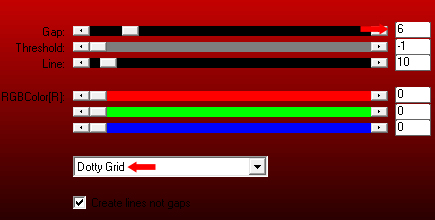
Livelli/Disponi/Sposta giù.
Cambia la modalità di miscelatura del livello da normale a luminanza esistente (o altra modalità).
Posizionati sul livello di sopra (Raster 1).
Premi il tasto Canc della tua tastiera.
Deseleziona tutto.
5. Livelli/Nuovo livello raster.
Selezioni/Carica selezione/Da disco e scegli "SELECTION 3 162".
Riprendi l'immagine di paesaggio di tua scelta. Modifica/Copia e Incolla nella selezione.
Livelli/Disponi/Sposta giù.
Deseleziona tutto.
Effetti/Plug in/Simple/Top Left Mirror.
Ottieni questo:
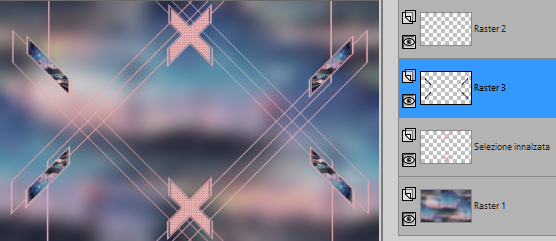
6. Posizionati sul livello di sfondo (Raster 1).
Selezioni/Carica selezione/Da disco e scegli "SELECTION 4 162".
Selezioni/Innalza selezione a livello.
Effetti/Plug in/AAA Frames/Foto Frame:
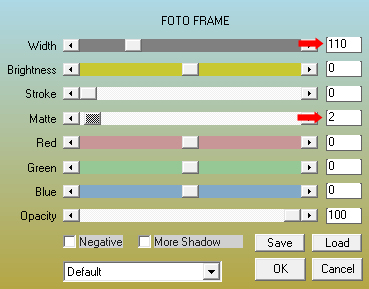
Deseleziona tutto.
Rimani su questo livello (Selezione innalzata 1).
7. Attiva lo strumento selezione rettangolo e scegli la selezione personalizzata:
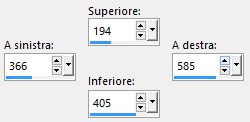
Selezioni/Innalza selezione a livello.
Selezioni/Carica selezione/Da disco e scegli "SELECTION 5 162".
Riempi la selezione con il colore chiaro di secondo piano.
Selezioni/Seleziona tutto.
Selezioni/Mobile.
Selezioni/Immobilizza.
Selezioni/Modifica/Contrai di 5 px.
Riprendi l'immagine di paesaggio di tua scelta. Modifica/Copia e Incolla nella selezione.
Effetti/Plug in/Alien Skin Eye Candy 5 Impact/Glass:
- dal menù Settings in alto scegli il preset "Clear"
- dal menù Basic configura come sotto:
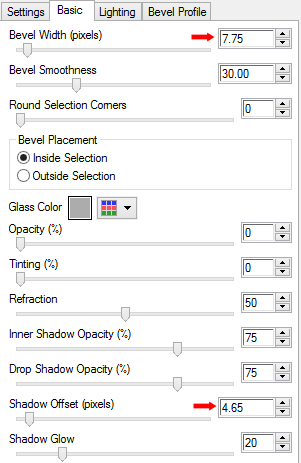
Deseleziona tutto.
Ottieni questo:

8. Modifica/Copia e incolla come nuova immagine e metti da parte riducendo ad icona.
Torna al tuo lavoro principale.
Posizionati sul livello di sotto (Selezione innalzata 1).
Selezioni/Carica selezione/Da disco e scegli "SELECTION 4 162".
Effetti/Effetti tecniche di disegno/Pennellate:
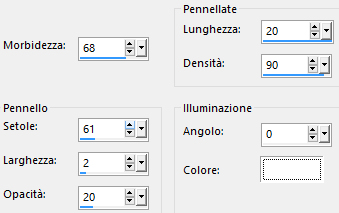
Selezioni/Inverti.
Effetti/Effetti 3D/Sfalsa ombra: 0 / 0 / 80 / 30 / colore #000000.
Deseleziona tutto.
9. Livelli/Duplica.
Posizionati sul livello di sotto.
Effetti/Effetti d'immagine/Motivo unico:
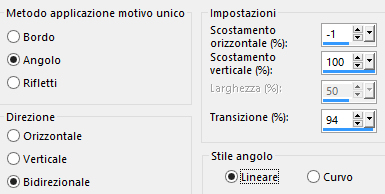
Posizionati sul livello di sfondo (Raster 1).
Effetti/Plug in/The Plugin Site (o Galaxy)/Instant Mirror:
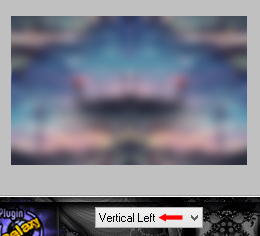
Effetti/Plug in/Carolaine and Sensibility/cs_texture: 72 / 0 / 175 / 10.
Posizionati sul livello che sta in cima (Raster 2).
Effetti/Effetti 3D/Sfalsa ombra: 0 / 0 / 100 / 100 / colore scuro di primo piano 0 #000000.
Nella paletta dei livelli ottieni questo:

Livelli/Unisci/Unisci giù per 4 volte.
10. Livelli/Duplica.
Livelli/Unisci/Unisci giù.
Se ci sono delle brutte tracce carica la selezione "SELECTION SPECIALE TRACES EVENTUELLES".
Premi il tasto Canc della tua tastiera.
Deseleziona tutto.
11. OPZIONE 1
Apri l'elemento "DECO PERSO 2 162". Modifica/Copia e incolla come nuovo livello.
Livelli/Disponi/Sposta giù per 2 volte.
Effetti/Plug in/Mura's Seamless/Emboss at Alpha con la configurazione predefinita:

Effetti/Effetti di riflesso/Specchio rotante:
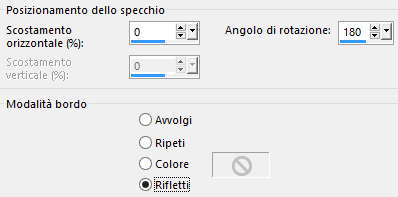
Cambia la modalità di miscelatura del livello da normale a luminanza esistente e abbassa l'opacità a 40.
OPZIONE 2 - Crea la tua maschera
Livelli/Nuovo livello raster.
Riempi con il colore che preferisci.
La tua immagine di partenza ora ti servirà come maschera.
Livelli/Nuovo livello di maschera/Da immagine e scegli "la tua immagine": spunta solo luminanza d'origine.
Livelli/Unisci/Unisci gruppo.
Effetti/Plug in/Mura's Seamless/Emboss at Alpha con la configurazione predefinita:

Effetti/Effetti di riflesso/Specchio rotante:
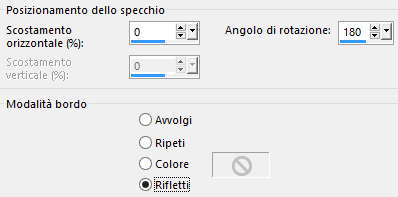
Cambia la modalità di miscelatura del livello da normale a luminanza esistente.
Livelli/Disponi/Sposta giù per 2 volte.
Selezioni/Carica selezione/Da disco e scegli "SELECTION SPECIALE MASQUE PAYSAGE".
Premi il tasto Canc della tua tastiera.
Deseleziona tutto.
Abbassa l'opacità del livello a 40 circa.
12. Posizionati sul livello di sfondo (Raster 1).
Modifica/Copia e incolla come nuova immagine.
Riduci ad icona e torna al tuo lavoro principale.
Immagine/Aggiungi bordatura simmetrica di 2 px colore scuro di primo piano.
Immagine/Aggiungi bordatura simmetrica di 2 px colore chiaro di secondo piano.
Selezioni/Seleziona tutto.
Immagine/Aggiungi bordatura non simmetrica (colore scuro di primo piano):
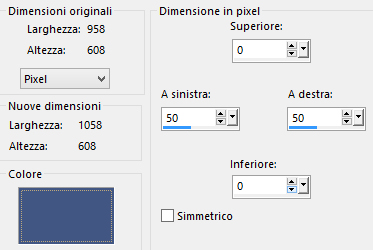
Effetti/Effetti d'immagine/Motivo unico:
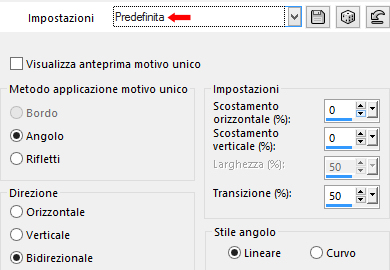
Selezioni/Inverti.
Selezioni/Innalza selezione a livello.
Deseleziona tutto.
13. Attiva la selezione personalizzata:
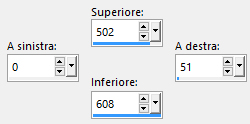
Selezioni/Innalza selezione a livello.
Riprendi l'immagine messa da parte al punto 8. Modifica/Copia e incolla nella selezione.
Deseleziona tutto.
Effetti/Plug in/Alien Skin Eye Candy 5 Impact/Extrude:
- dal menù User Settings in basso scegli il preset "EXTRUDE 162 SWEETY"
- dal menù Basic per entrambi i colori metti quello scuro di primo piano
Con lo strumento puntatore (lettera K) allarga il livello verso destra come sotto:

Leva lo strumento puntatore.
Regola/Messa a fuoco/Metti a fuoco.
Effetti/Effetti di riflesso/Specchio rotante: lascia la configurazione in memoria.
14. Con lo strumento puntatore (lettera K) tira un po' il livello verso il basso come sotto:

Leva lo strumento puntatore.
Livelli/Nuovo livello raster.
Selezioni/Seleziona tutto.
Riprendi l'immagine messa da parte al punto 12. Modifica/Copia e incolla nella selezione.
Deseleziona tutto.
Effetti/Plug in/Mura's Meister/Perspective Tiling:
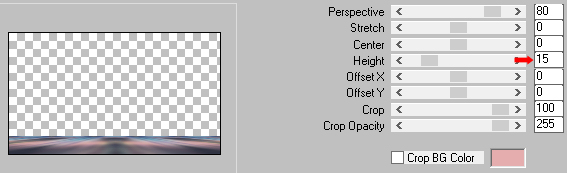
Selezioni/Carica selezione/Da disco e scegli "SELECTION 6 162".
Premi il tasto Canc della tua tastiera 5 volte.
Deseleziona tutto.
Livelli/Disponi/Sposta giù.
15. Siamo sul livello Raster 1 (il secondo a partire dall'alto).
Posizionati sul livello di sotto (Selezione innalzata).
Selezioni/Seleziona tutto.
Selezioni/Mobile.
Selezioni/Immobilizza.
Riempi le selezioni con il colore scuro di primo piano.
Effetti/Plug in/Carolaine and Sensibility/cs_texture: 52 / 0 / 175 / 10.
Deseleziona tutto.
Attiva la selezione personalizzata:
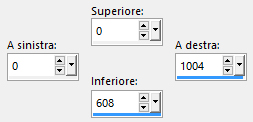
Premi il tasto Canc della tua tastiera.
Deseleziona tutto.
Attiva lo strumento puntatore (lettera K) e tira il livello verso sinistra come sotto:
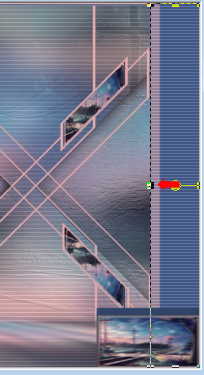
Leva lo strumento puntaotre.
Livelli/Duplica.
Immagine/Ridimensiona al 95% (tutti i livelli non spuntato).
Attiva lo strumento puntatore (lettera K) e inserisci i valori seguenti per posizionare correttamente il livello:
posizione X= 1012,00 - posizione Y= 0,00
Effetti/Effetti 3D/Sfalsa ombra: 0 / 0 / 50 / 50 / colore #000000.
Livelli/Unisci/Unisci giù.
Livelli/Duplica.
Immagine/Rifletti/Rifletti orizzontalmente.
Livelli/Unisci/Unisci giù.
Effetti/Effetti 3D/Sfalsa ombra: lascia i valori in memoria.
Posizionatis ul livello che sta in cima (Selezione innalzata 1).
Effetti/Effetti 3D/Sfalsa ombra: lascia i valori in memoria.
16. Apri l'elemento "DECO PERSO 3 162". Modifica/Copia e incolla come nuovo livello.
Effetti/Effetti d'immagine/Scostamento: orizz. 1 / vert. 139 / personalizzato e trasparente.
Se necessario applica il viraggio secondo i tuoi colori.
Attiva la selezione personalizzata:
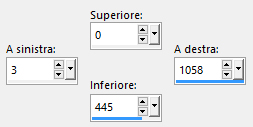
Livelli/Nuovo livello raster.
Livelli/Disponi/Sposta giù per 4 volte.
Riprendi l'immagine di paesaggio di tua scelta. Modifica/Copia e incolla nella selezione:
Livelli/Carica maschera/Da disco e scegli "20-20":
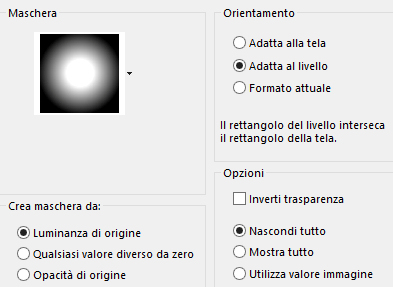
Livelli/Unisci/Unisci gruppo.
Deseleziona tutto.
Secondo la tua immagine di paesaggio abbassa l'opacità del livello +/-30.
Cambia la modalità di miscelatura del livello da normale a luminanza esistente (o altra di tua scelta).
Riprendi l'immagine messa da parte al punto 8. Modifica/Copia e incolla come nuovo livello.
Non spostare.
17. Apri l'elemento "WORD ART PARTIR 162". Modifica/Copia e incolla come nuovo livello.
Posiziona come da lavoro finale.
Cambia la modalità di miscelatura del livello da normale a luminanza esistente (o altra di tua scelta).
18. Posizionati sul livello che sta in cima.
Apri il tube di personaggio di tua scelta. Modifica/Copia e incolla come nuovo livello.
Ridimensiona se necessario e posiziona a destra.
Effetti/Effetti 3D/Sfalsa ombra: 0 / 0 / 100 / 15 / colore #000000.
Apri il tube decorativo di tua scelta. Modifica/Copia e incolla come nuovo livello.
Ridimensiona se necessario e posiziona a sinistra.
Effetti/Effetti 3D/Sfalsa ombra: lascia i valori in memoria.
Apri l'elemento decorativo "JUILLET 2021 LANTERNE SOLAIRE". Modifica/Copia e incolla come nuovo livello la lanterna in alto a destra.
Posiziona in basso a sinistra.
Livelli/Duplica.
Immagine/Rifletti/Rifletti orizzontalmente.
Livelli/Unisci/Unisci giù.
Effetti/Effetti 3D/Sfalsa ombra: lascia i valori in memoria.
19. Immagine/Aggiungi bordatura simmetrica di 2 px colore chiaro di secondo piano.
Selezioni/Seleziona tutto.
Immagine/Aggiungi bordatura simmetrica di 20 px colore scuro di primo piano.
Selezioni/Inverti.
Livelli/Nuovo livello raster.
Apri l'elemento "JUILLET 2021 DECO CADRE 162". Modifica/Copia e incolla nella selezione.
Cambia la modalità di miscelatura del livello da normale a luminanza esistente (o altra di tua scelta).
Deseleziona tutto.
Immagine/Aggiungi bordatura simmetrica di 2 px colore chiaro di secondo piano.
Aggiungi l'elemento "WATERMARK SWEETY3" e la tua firma. Livelli/Unisci/Unisci tutto (appiattisci).
Immagine/Ridimensiona a 950 px di larghezza (tutti i livelli spuntato).
Salva in jpeg.
Altra versione con tube di ©Goldwasser e decorazione di Syl

Le vostre meraviglie - Grazie!
La mia tester Giorgia I versione

La mia tester Giorgia II versione

Annelie

Tutorial tradotto da Byllina l'1 settembre 2021
Tradotti Sweety
Home
|